Як зменшити гучність у Zoom, Google Meet і Microsoft Teams

Програми для відеодзвінків стали найважливішою частиною віддаленої роботи та навчання. Досліджуйте, як зменшити гучність у Zoom, Google Meet та Microsoft Teams.
Отже, ви отримали подарункову картку та вирішили використати її для покупки на Amazon. Це має бути легкий процес, принаймні, ви б думали. У вас можуть виникнути труднощі з використанням однієї з цих подарункових карток для покупки на Amazon через певні обмеження, винятки чи обмеження. У цій статті розповідається про те, як використовувати подарункові картки на Amazon.

1. Правильно зареєструйте свою подарункову картку
Перш ніж використовувати свою картку, ви повинні зареєструвати її в зареєстрованій фінансовій установі, якщо постачальник уже не зробив це за вас, наприклад, для знижок або ваш роботодавець. Без цього важливого кроку ваша картка не працюватиме ніде, не лише на Amazon. Просто дотримуйтеся онлайн-інструкцій щодо передплаченої картки AmEx, Visa або Mastercard. Після правильної перевірки ви також можете перевірити баланс, щоб визначити, скільки на ньому є. Це буде потрібно для одного з методів, які ви використовуєте на Amazon.
Примітка. Деякі передплачені картки Visa, Mastercard і AmEx не потребують реєстрації. Ви можете використовувати їх на Amazon, використовуючи інший метод (докладніше про це нижче).
Спробуйте наступний крок, якщо ви не можете купити нічого на Amazon за допомогою доданої попередньо оплаченої подарункової картки.
2. Перетворіть свою передплачену картку на подарункову картку Amazon
Один із способів використання подарункової картки Visa, American Express або MasterCard на Amazon – це перетворити її на подарункову картку Amazon. Спочатку вам потрібно зареєструвати передплачену картку як спосіб оплати (крок 1 вище), а потім використати її для поповнення балансу вашої подарункової картки Amazon.
Ви можете завантажити всю суму передплаченої картки або її частину, але ви повинні вирахувати будь-які тимчасові утримання, розміщені на ній, додаючи її в Amazon, якщо ви не чекаєте, доки вони не повернуться. Перезавантаження подарункової картки Amazon означає додавання на неї коштів для майбутніх покупок. Цей метод є кращим, оскільки ви можете використовувати баланс подарункової картки Amazon і використовувати звичайну банківську кредитну/дебетову картку для оплати решти.
Щоб додати передплачену картку Visa, MC або AMEX до свого облікового запису Amazon за допомогою передплаченої картки Amazon, ось що вам потрібно зробити:

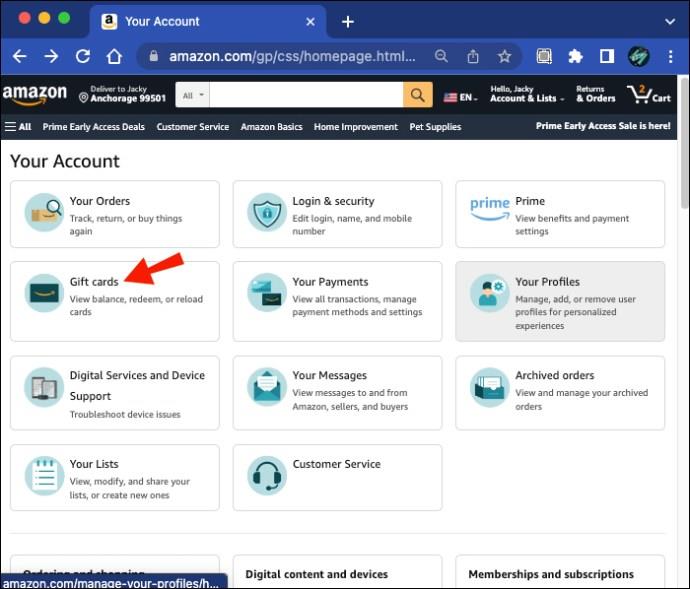
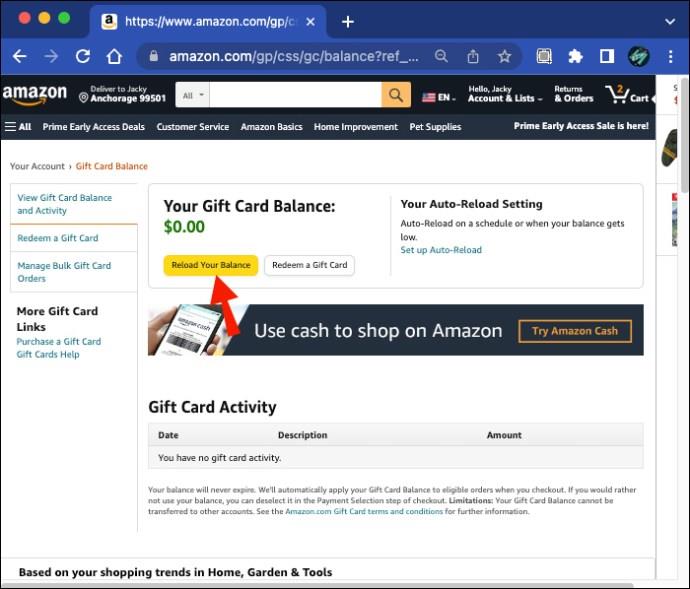
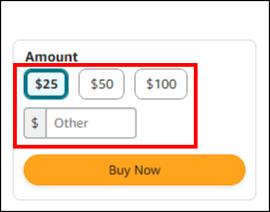


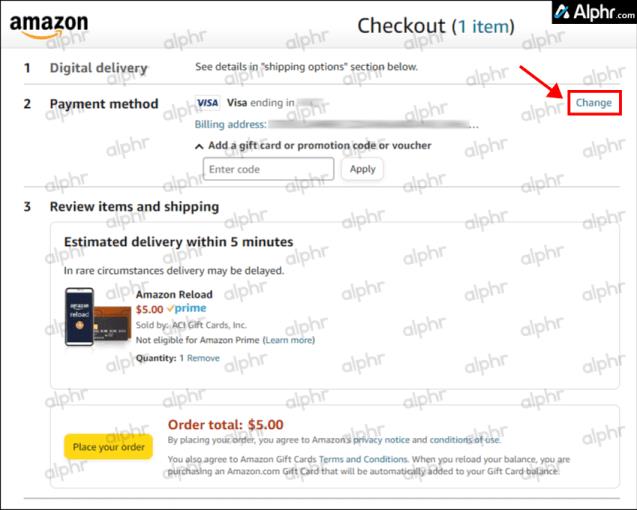
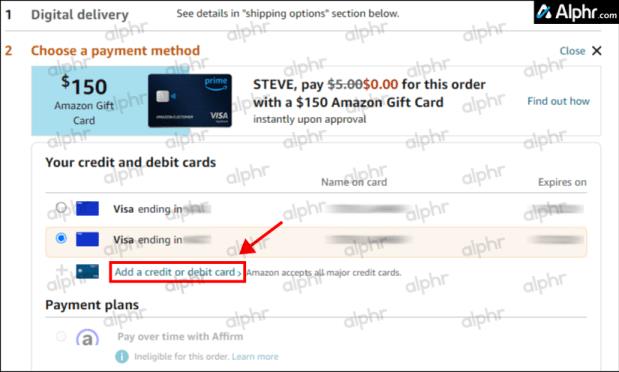
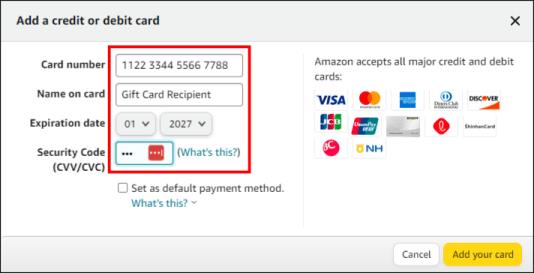
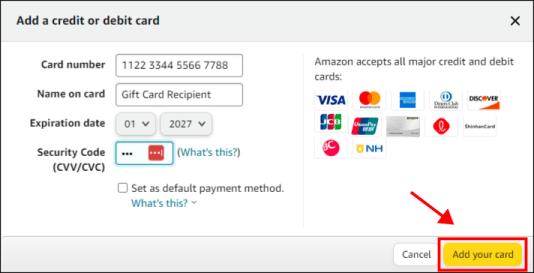
Тепер ви матимете кошти з подарункової картки, доступні для покупок на Amazon. Зручною особливістю цього методу є те, що якщо термін дії подарункової картки закінчиться, це не вплине на кошти, додані на ваш обліковий запис Amazon. Гроші будуть доступні у вашому обліковому записі Amazon навіть після закінчення терміну дії. Це чудовий спосіб не втратити гроші на картці, якщо термін дії наближається, а ви не готові витрачати гроші.
Додавання подарункової картки як способу оплати
Альтернативою поповненню балансу подарункової картки Amazon є додавання подарункової картки як методу оплати. Цей процес схожий на інший, але має кілька відмінностей. Це має свої обмеження. Ви зможете робити лише покупки на суму, меншу або дорівнює сумі на подарунковій картці. Якщо це не проблема для вас, ось як це зробити:

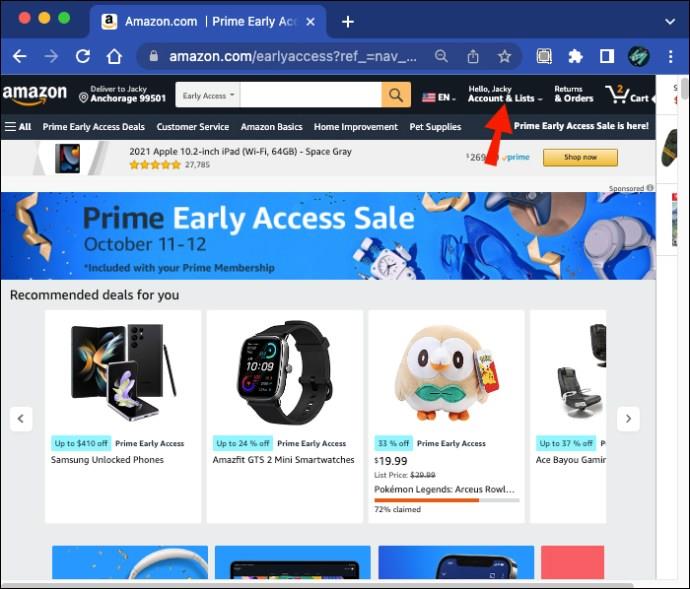
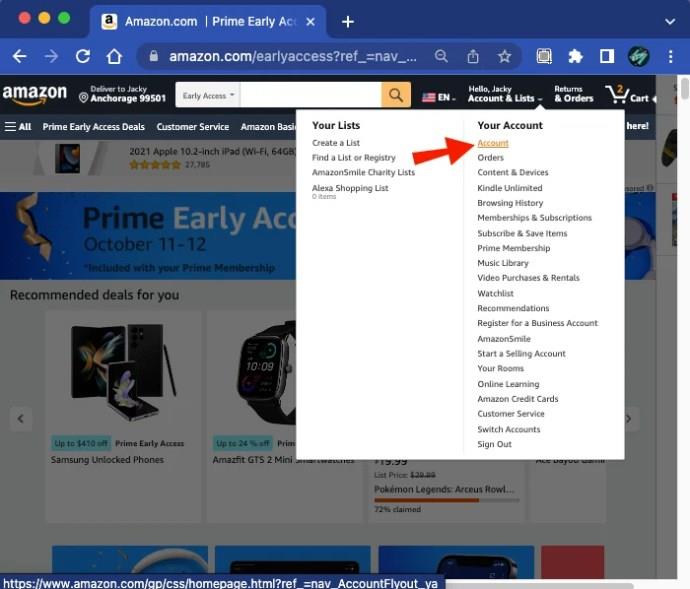
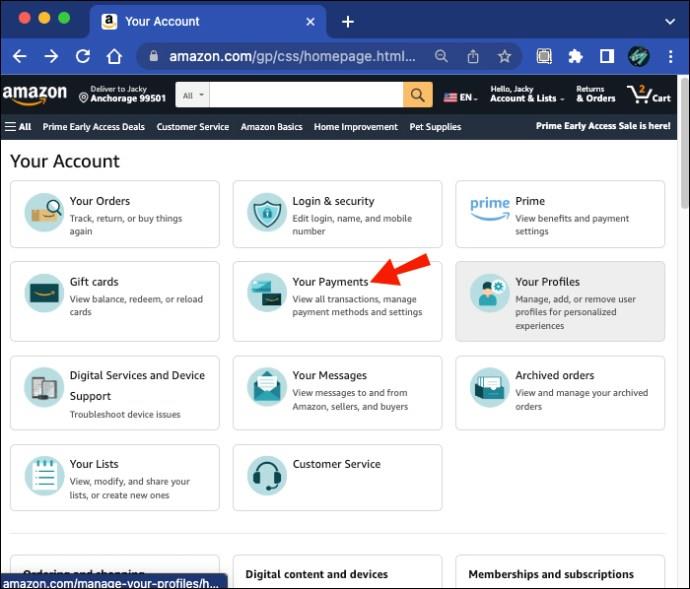
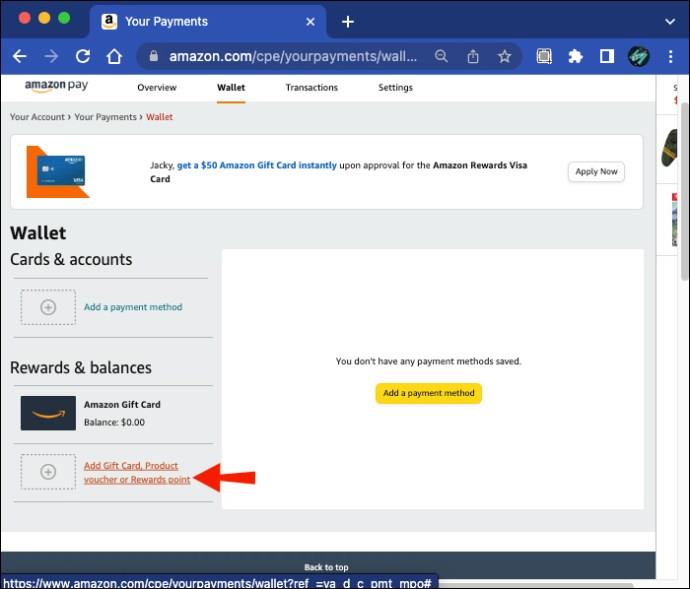
Тепер, роблячи покупки на Amazon, ви можете використовувати подарункову картку як спосіб оплати. Як згадувалося вище, ви можете купувати лише предмети, вартість яких менша або рівна. Спочатку це може здатися неважкою. Однак якщо у вас є 50 доларів на подарунковій картці та ви зробите покупку на загальну суму 47 доларів, ви не зможете витратити ці 3 долари пізніше. Amazon не дозволяє змішувати кілька способів оплати, тому за допомогою цієї опції ви не можете перерахувати 3 долари, що залишилися на подарунковій картці, на баланс подарункової картки Amazon для подальшого використання. Оскільки картку вже додано до вашого облікового запису Amazon, суми утримання не буде. Ви можете додати повний залишок.
Наступного разу, коли ви робите покупку на Amazon, кошти на вашому балансі будуть вираховані з вартості товару. Якщо недостатньо для покриття загальної суми, для поповнення залишку буде використано ваш основний спосіб оплати. Хоча Amazon не дозволяє розподіляти вартість покупки між кількома картками, ви можете використовувати свій основний спосіб оплати та будь-який доступний баланс подарункової картки.
Пояснення щодо використання подарункових карток для покупок на Amazon
Хоча це не так просто, як ви могли подумати, тепер ви знаєте, як використовувати подарункову картку Amex, Mastercard або Visa для онлайн-покупок на Amazon. Ви можете поповнити баланс подарункової картки Amazon або додати подарункову картку як спосіб оплати. Кожна опція займає лише кілька хвилин, і після завершення ви перетворюєте подарункову картку на зручний спосіб оплати, який можна легко використовувати на Amazon.
Програми для відеодзвінків стали найважливішою частиною віддаленої роботи та навчання. Досліджуйте, як зменшити гучність у Zoom, Google Meet та Microsoft Teams.
Дізнайтеся, як налаштувати мобільну точку доступу в Windows 10. Цей посібник надає детальне пояснення процесу з урахуванням безпеки та ефективного використання.
Досліджуйте, як налаштувати налаштування конфіденційності в Windows 10 для забезпечення безпеки ваших персональних даних.
Дізнайтеся, як заборонити людям позначати вас у Facebook та захистити свою конфіденційність. Простий покроковий посібник для безпеки у соцмережах.
Пам’ятаєте часи, коли Bluetooth був проблемою? Тепер ви можете ефективно обмінюватися файлами через Windows 10 за допомогою Bluetooth. Дізнайтеся, як це зробити швидко і легко.
Ось посібник про те, як змінити тему, кольори та інші елементи в Windows 11, щоб створити чудовий робочий стіл.
Детальна інструкція про те, як завантажити Google Meet на ваш ПК, Mac або Chromebook для зручного використання.
Детальний огляд процесу налаштування VPN в Windows 10 для безпечного та анонімного Інтернет-серфінгу.
Ось як ви можете отримати максимальну віддачу від Microsoft Rewards для Windows, Xbox, Mobile, покупок і багато іншого.
Оскільки продуктивність і доступність бездротових периферійних пристроїв продовжують зростати, Bluetooth стає все більш поширеною функцією на ПК з Windows. Досліджуйте, як підключити та використовувати Bluetooth.








